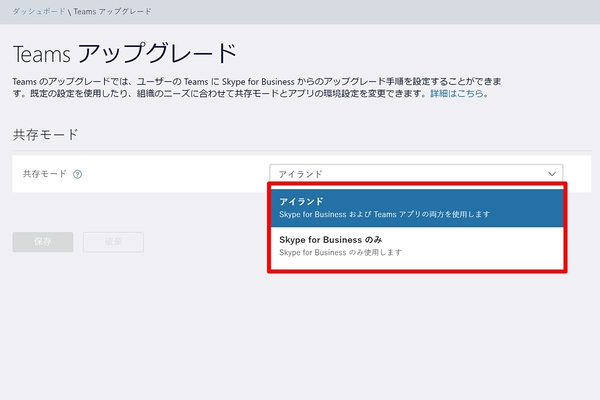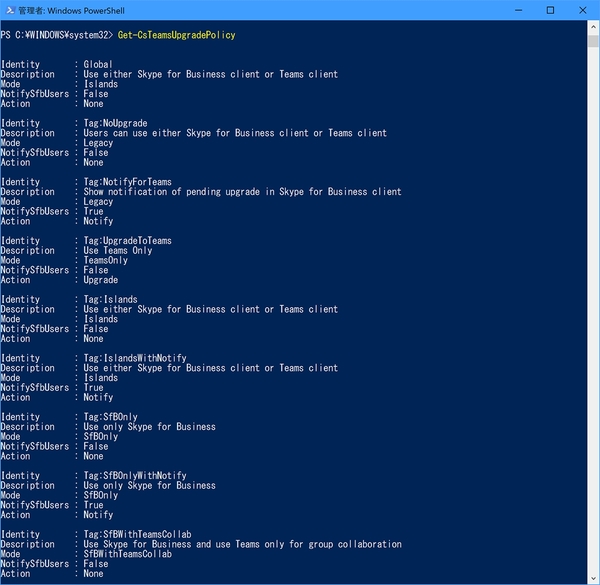仕事に差がつく!阿久津良和「Office 365のスゴ技」 第55回
大規模テナントやSkype for Business Onlineは手動移行が必要
さよならSkype for Business ~Microsoft Teamsへの移行プロセス~
2018年12月06日 13時30分更新
本連載は、マイクロソフトのSaaS型デスクトップ&Webアプリケーション「Office 365」について、仕事の生産性を高める便利機能や新機能、チームコラボレーションを促進する使い方などのTipsを紹介する。

Office 365を使いこなして仕事を早く終わらせたい皆様にお届けする本連載。今回はSkype for BusinessからMicrosoft Teamsへの移行プロセスに注目する。
数カ月以内に管理センターで「TeamsOnly」が選択可能へ
既報のとおりMicrosoftは、Skype for BusinessからMicrosoft Teamsへの移行をうながしている。500ユーザー未満のOffice 365 Business Premium/Business Essentials/E1/E3/E5/F1および、Microsoft 365 Business/E3/E5/F1テナントは自動アップグレードされるものの、500ユーザー以上の大規模テナントや、Skype for Business Online単体サービスなど条件を満たさないテナントは対象外。手動アップグレードを行うには、「Microsoft Teams & Skype for Business管理センター」から操作しなければならない。
本稿執筆時点では「共存モード」の選択を求められる。これはポリシーを通じて、Skype for BusinessとMicrosoft Teamsの相互運用、もしくは移行を選択するというもの。ドロップダウンリストでは、「アイランド」「Skype for Businessのみ」という2つの選択肢を示されるが、分かりにくいのは前者だ。公式ドキュメントによれば"孤立した島"を指し、"個別の島で各クライアントが稼働する"意味だという。つまり、Skype for BusinessとMicrosoft Teams両者が使用できる状態だ。
先の公式ドキュメントを見ると、GUI上では操作できない多数のポリシーが用意されていることが分かる。ドロップダウンリストの項目に照らし合わせれば、「Island」「SfBOnly」が各項目にあたり、前者は各クライアントで着信および発信を行い、会議のスケジュールも可能。後者は着信・発信および会議がSkype for Businessに制限される。今後数カ月内に「TeamsOnly」が選択肢に加わり、着信・発信はMicrosoft Teamsに限定。会議への参加のみSkype for Businessも使用できるようにテナント単位の管理が可能になるようだ。
Microsoftは公式FAQで移行する意義として、Microsoft GraphやLinkedInに代表されるAIクラウド基板の活用とユーザー体験の向上を理由に挙げている。企業のIT管理者としては作業が増えると閉口するかも知れないが、類似したツールはいつか統合されるが自明の理だ。気になるブランド戦略だが、個人向けコミュニケーションツールであるSkypeはそのまま。Skype for Businessはオンプレミスサーバーの製品名として今後も残り、Microsoft Teams内の音声・動画チャット体験にも用いると同社は説明している。

この連載の記事
-
第100回
Team Leaders
Office 365の更新チャネル名が“また”変更へ -
第99回
Team Leaders
今さら聞けないMicrosoft Teamsの便利な機能 -
第98回
Team Leaders
進化するMicrosoft Teams――2020年4月に追加された新機能を紹介 -
第97回
Team Leaders
SlackからTeamsを呼び出すアドオン、Teamsのカスタム背景画像を試す -
第96回
Team Leaders
WSLでWord文書ファイルをテキスト化する -
第95回
Team Leaders
中堅中小企業向けOffice 365もMicrosoft 365へ -
第94回
Team Leaders
共有メールボックスでOutlookのメール容量を2倍に -
第93回
Team Leaders
見送られたMicrosoft SearchでのBingの強制利用 -
第92回
Team Leaders
外部との仕事がはかどるOneDrive for Businessの「ファイル要求」 -
第91回
Team Leaders
Office 365でシンプルなタイトルバーを復活させる -
第90回
Team Leaders
Excelの新自動化ソリューション「Office Scripts」プレビュー版が登場 - この連載の一覧へ